如下图,我用的python是3.8版本,想要下载pytorch的cuda=11.7版本的GPU环境,但是输入以下命令之后总是显示下载cpu版本的安装包。
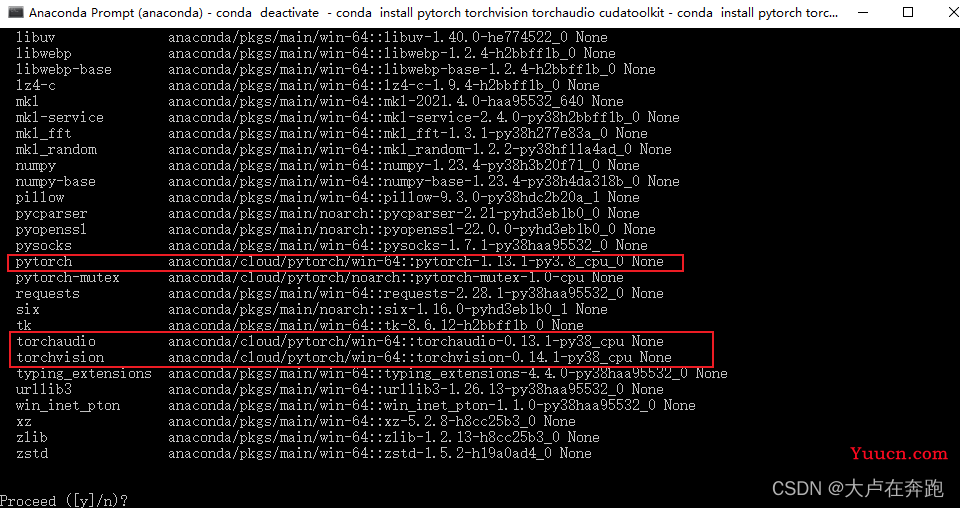
解决办法:先把cpu版本的工具包下载下来,然后通过本地安装用GPU版本替换cpu版本。
在Proceed([y]/n)?后面输入y敲击回车下载安装cpu版本。
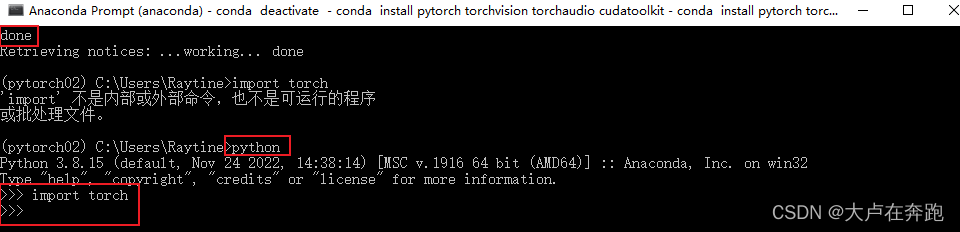 done说明下载完成,然后进入python环境,输入以下命令,如果不报错说明cpu版本安装成功。
done说明下载完成,然后进入python环境,输入以下命令,如果不报错说明cpu版本安装成功。
import torch输入exit(),退回到原来的环境。
在清华源https://mirrors.bfsu.edu.cn/anaconda/cloud/pytorch/win-64/,找到以下三个cuda版本的包并下载到本地,注意所需要的版本号。
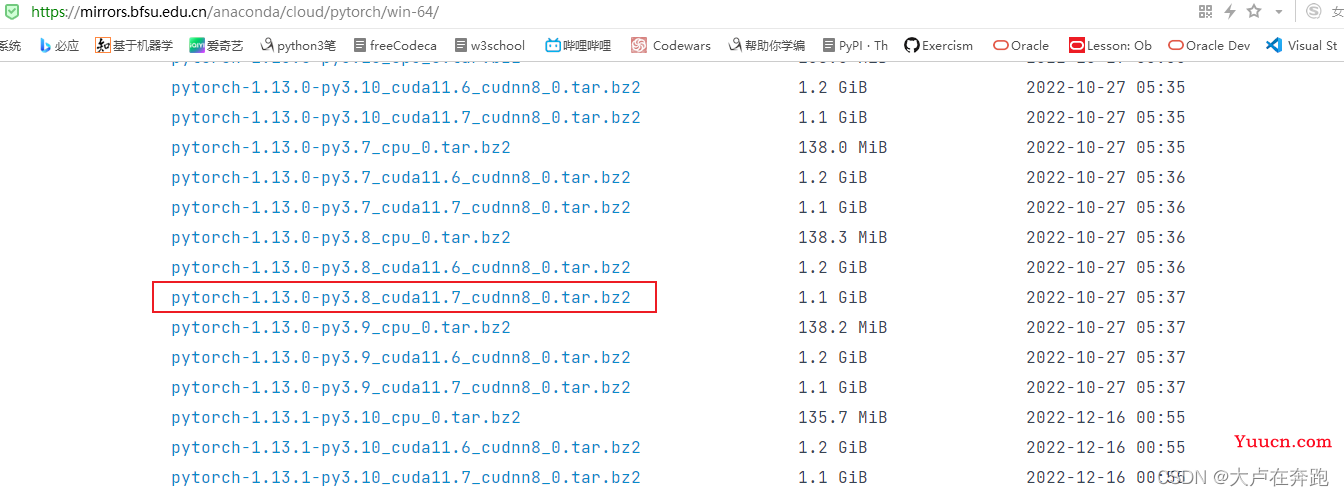
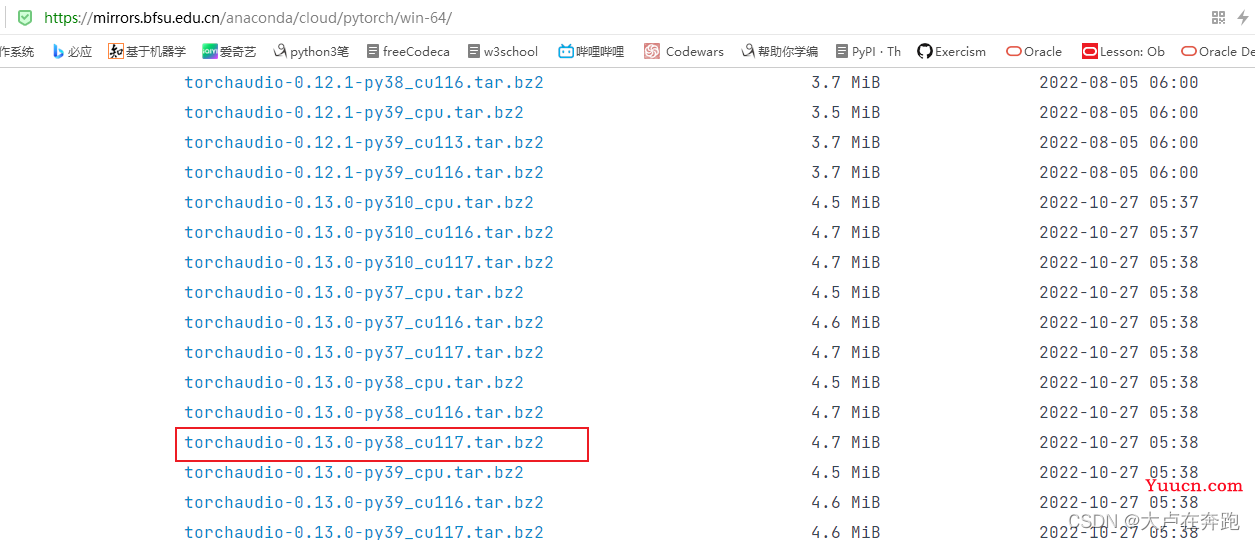
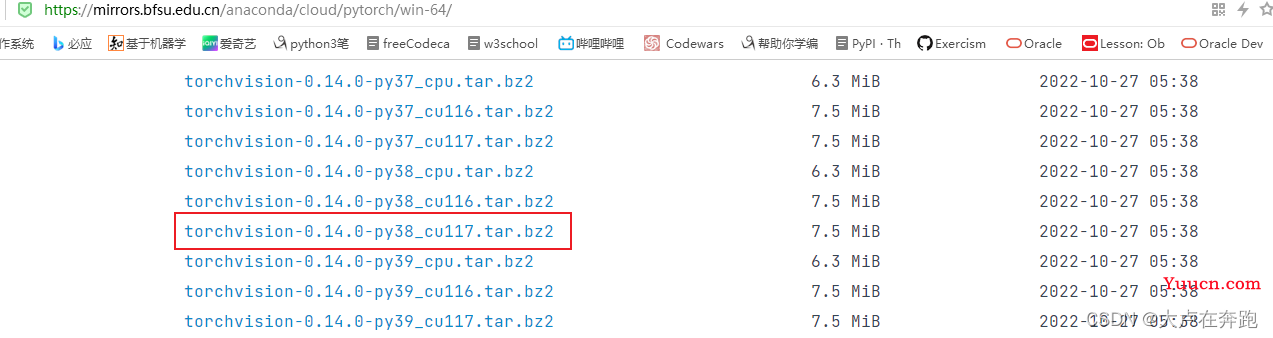
在命令窗口输入以下代码:
conda install --offline然后把下载到本地的压缩包拖入命令窗口,就形成这样的命令,红色框里的内容是压缩包所在地址和压缩包的名称。
 敲击回车进行安装。
敲击回车进行安装。
依次将三个本地的GPU安装包都安装成功。之后输入以下代码查看:
conda list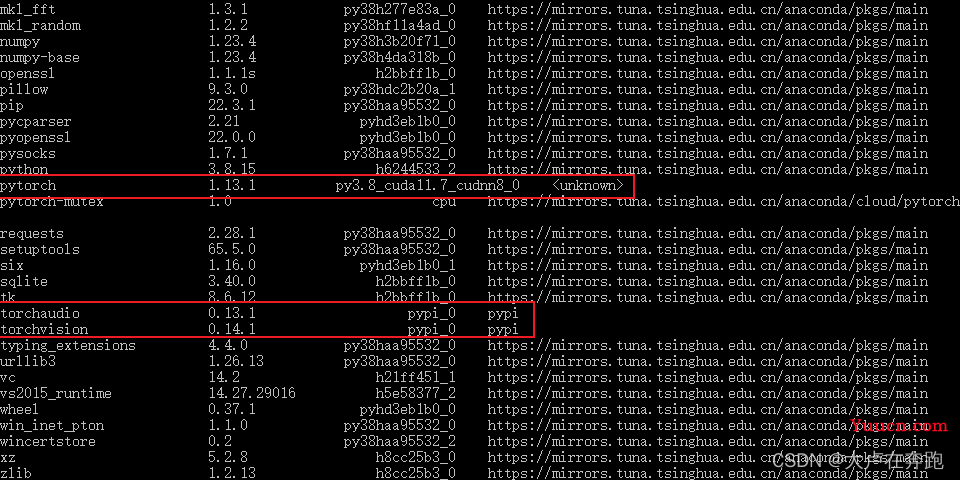
可以看到安装包已经更新,之后进入python环境进行验证。
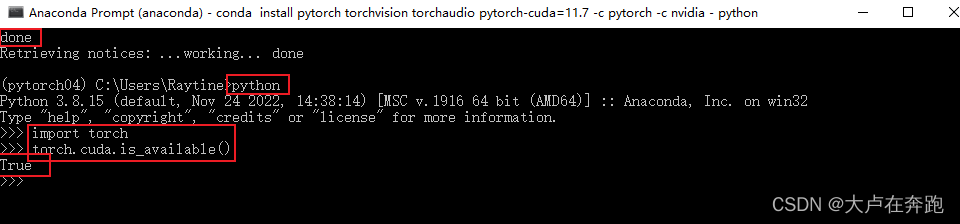
输入python敲回车进入该环境,前面的>>>说明进入成功。
然后输入import torch敲回车
再输入torch.cuda.is_available()敲回车,若显示Ture,说明pytorch的GPU版本环境创建成功!